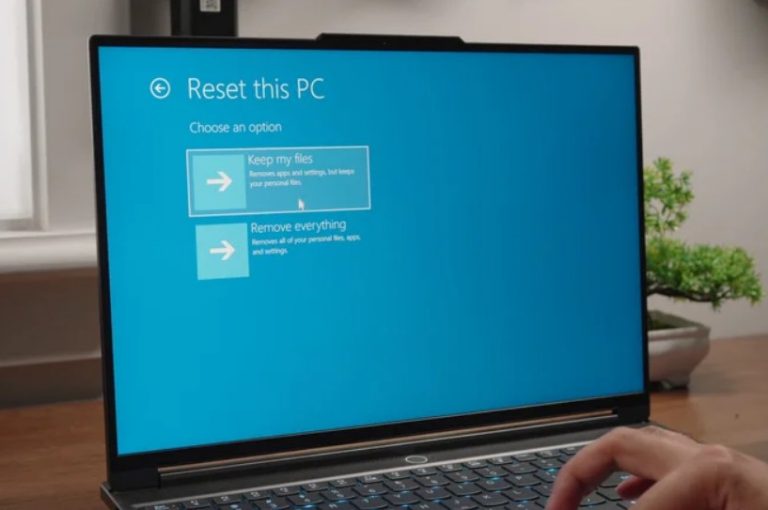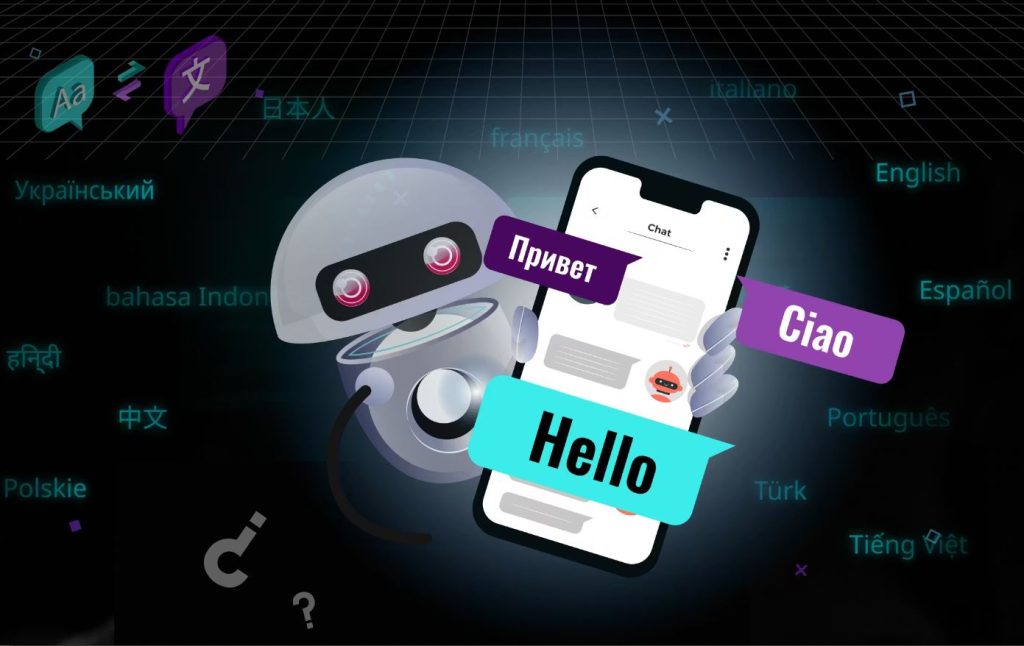حتی یک اگر یک شخص بسیار محتاط باشید، همیشه این احتمال وجود دارد که یک ویروس به رایانه شخصی (کامپیوتر یا لپتاپ) شما نفوذ کند. مطمئناً، ویندوز دارای امنیت داخلی برای مسدود کردن بدافزار است، اما یک کلیک اشتباه کافی است. شاید یک لینک مشکوک، یک افزونه مرورگر نامناسب، یا یک فایل تصادفی از سایتی باشد که احتمالاً نباید به آن اعتماد میکردید. اگر رایانه شخصی شما بهطور عجیبی عمل میکند و نشانههای بدافزار را نشان میدهد، ممکن است از خود بپرسید که آیا بازنشانی کارخانهای میتواند آن را برطرف کند. برای بررسی این موضوع با اِروتِک همراه باشید.
بازنشانی کارخانهای (Factory Reset) یا بازگشت به تنظیمات کارخانه همه چیز را در رایانه شخصی شما پاک میکند، از جمله برنامهها، عکسها، فیلمها و فایلهای شما. همچنین ویندوز را دوباره نصب میکند و تمام تنظیمات شما را به حالت اولیه خود باز میگرداند. در بیشتر موارد، بازنشانی کارخانهای باید هرگونه ویروس یا بدافزار موجود را از بین ببرد. همچنین رایانه شخصی شما را مانند نو میکند و هرگونه مشکل عملکرد یا اشکال نرمافزاری را که با آن دست و پنجه نرم میکردید، برطرف میکند.
ویندوز بیش از یک راه برای بازنشانی رایانه شخصی شما ارائه میدهد، بنابراین انتخاب گزینه صحیح مهم است. اگر گزینه حفظ فایلهای خود را انتخاب کنید، ممکن است بدافزار بهطور کامل حذف نشود. اگر از ویندوز ۱۱ استفاده میکنید، میتوانید به مسیر “تنظیمات (Settings)” > “سیستم (System)” > “بازگردانی (Recovery)” بروید. برای ویندوز ۱۰، به “تنظیمات (Settings)” > “بهروزسانی و امنیت (Update & security)” > “بازگردانی (Recovery)” بروید. سپس، روی دکمه Reset PC کلیک کنید و دو گزینه را مشاهده خواهید کرد. گزینه “Remove Everything” (حذف همه چیز) را برای پاک کردن کامل همه چیز انتخاب کنید.
چرا بازنشانی کارخانهای ۱۰۰٪ مؤثر نیست؟
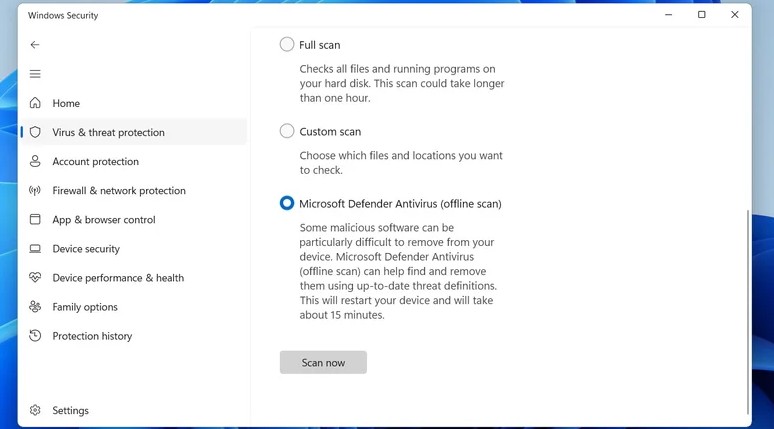
در حالیکه انجام بازنشانی کارخانهای میتواند به حذف بدافزار کمک کند، ممکن است همیشه کارساز نباشد. برخی ویروسها آنقدر زیرک هستند که حتی پس از بازنشانی کامل نیز باقی میمانند. این اتفاق معمولاً زمانی میافتد که بدافزار به چیزی عمیقتر، مانند بایوس (BIOS) یا مادربورد (motherboard) شما نفوذ کرده باشد. از آنجاییکه بازنشانی کارخانهای بر این نواحی تأثیری نمیگذارد، انواع خاصی از ویروسها حتی پس از پاک کردن همه چیز نیز میتوانند باقی بمانند. اینها اغلب به عنوان روتکیت (rootkits) شناخته میشوند و در پنهان شدن بسیار ماهر هستند. یک روتکیت میتواند به مهاجم اجازه دهد تا کنترل کامل رایانه شخصی شما را به دست گیرد و دادههای شما را بدون زحمت زیادی سرقت کند.
اگر رایانه شخصی شما بهطور مداوم با صفحه آبی مرگ (Blue Screen of Death) از کار میافتد، یا متوجه تغییرات عجیبی در مرورگر یا سیستم خود میشوید که خودتان انجام ندادهاید، ممکن است نشانه یک روتکیت باشد. این نوع بدافزار خیلی رایج نیست، اما اگر احساس میکنید رایانه شخصی شما ممکن است آلوده باشد، سعی کنید اسکن آفلاین Microsoft Defender را اجرا کنید. این اسکن پس از راهاندازی مجدد، خارج از ویندوز کار میکند، که به آن کمک میکند هر چیزی را که قصد پنهان شدن دارد، شناسایی و حذف کند. در ادامه نحوه اجرای آن توضیح داده شده است:
- روی نماد جستجو در نوار وظیفه کلیک کنید، “Windows Security” را تایپ کرده و Enter را بزنید.
- به تب Virus & threat protection بروید.
- روی Scan options کلیک کنید.
- Microsoft Defender Antivirus (offline scan) را انتخاب کرده و روی Scan now کلیک کنید.
- در نهایت، برای تأیید روی Scan کلیک کنید.
اسکن فقط حدود ۱۵ دقیقه طول میکشد. رایانه شخصی شما در طول آن راهاندازی مجدد میشود، بنابراین مطمئن شوید که هر کاری را که روی آن کار میکنید، ابتدا ذخیره کردهاید.
چگونه بدافزار میتواند حتی پس از بازنشانی بازگردد؟
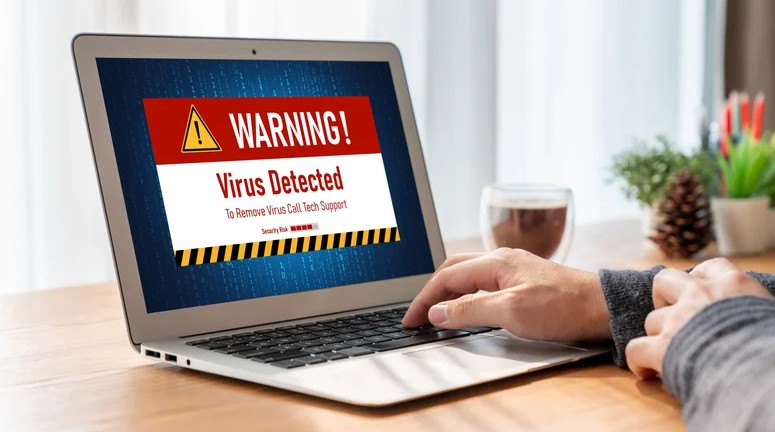
انجام بازنشانی کارخانهای تمام دادههای شخصی شما را حذف میکند، بنابراین احتمالاً ابتدا از همه چیز در یک هارد دیسک (hard drive) یا فلش درایو (flash drive) نسخه پشتیبان تهیه خواهید کرد. اما اگر یکی از آن فایلها به بدافزار آلوده باشد، یا اگر خود درایو پشتیبان چیزی ناخوشایند روی خود داشته باشد، بدافزار میتواند بلافاصله پس از بازنشانی دوباره به سیستم شما نفوذ کند. قبل از اینکه چیزی را دوباره کپی کنید، مهم است که درایو پشتیبان را با استفاده از یک کامپیوتر دیگر اسکن کنید.
بدافزار میتواند در دستگاههای خارجی دیگر مانند هاب USB، پرینتر یا آداپتور Wi-Fi نیز پنهان شود. این اتفاق معمولاً فقط در صورتی میافتد که یک فریمور (firmware) مشکوک و بدون امضا نصب شود. این نادر است، اما همچنان ارزش احتیاط و محافظت از سیستم شما را دارد.
Windows Security کار خود را در محافظت از سیستم شما به خوبی انجام میدهد، اما داشتن یک برنامه آنتیویروس برای ایمنی بیشتر همچنان عاقلانه است. مایکروسافت همچنین پیشنهاد میکند رایانه شخصی خود را با آخرین پچهای امنیتی به روز نگه دارید و و البته، باید بهترین شیوههای امنیتی را دنبال کنید. سعی کنید از کلیک کردن روی لینکهای مشکوک خودداری کنید، پیوستهای ناشناس را باز نکنید، و فقط برنامهها و نرمافزارها را از منابعی که به آنها اعتماد دارید نصب کنید. انجام همه اینها باید به ایمن نگه داشتن رایانه شخصی شما در برابر ویروسها و سایر تهدیدات کمک کند.
منبع: Slashgear







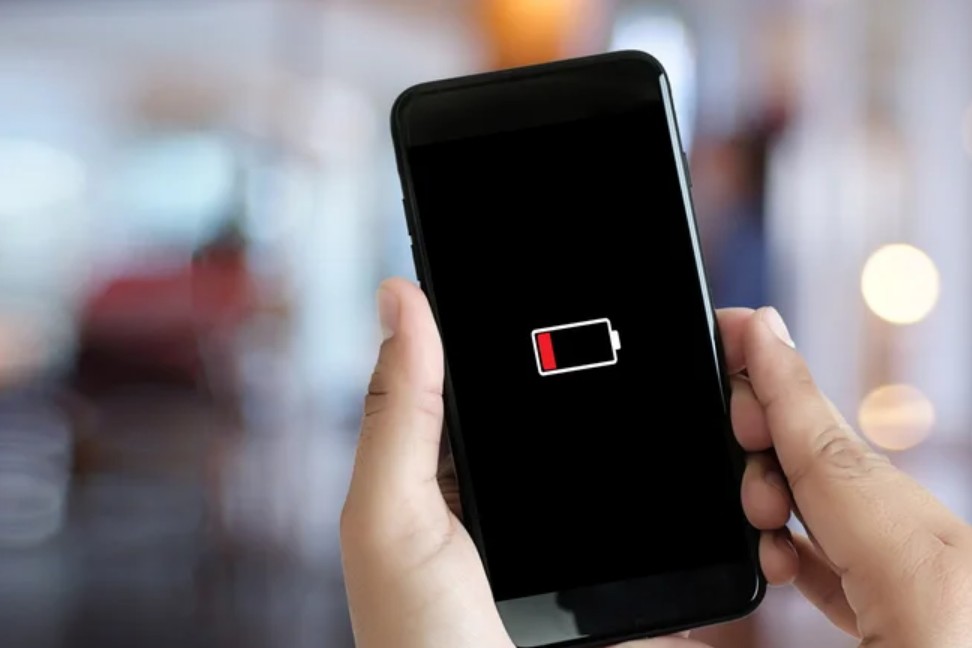

![چرا گوشی اندرویدی شما با حداکثر سرعت شارژ نمیشود؟ [ راههای رفع مشکل]](https://aero-tech.ir/wp-content/uploads/2025/12/9432-1-why-your-android-phone-isnt-charging-at-full-speed.jpg)